Cara Mempartisi SD card samsung galaxy mini
Di malam minggu ini saya akan memposting cara mempartisi Micro sd galaxy mini, nah berikut saya buatkan tutorial mengenai cara mempartisi SD Card . Karena cara partisi ini umumnya sama seperti partisi Hardisk dan bisa digunakan untuk device yang lain. Pada tutorial ini, kita akan membuat 2 buah partisi, 1 untuk penyimpanan SD card (FAT / FAT32) dan satunya lagi untuk penyimpanan aplikasi yang nantinya akan menambah space memori internal smartphone (Ext2).Assalamualaikum wr.wb gan
Note : Jika Sd card anda berisi file-file penting wajibnya anda harus backup atau pindahkan data anda ke memory yang lain atu bisa juga di PC atau Lepi.
Caranya adalah Sebagai Berikut:
1. Download MiniTool Partition Wizard – HOME yang Free di sini.
2. Install software tersebut.
3. Cabut / lepaskan SD Card dari smartphone Galaxy Mini, lalu masukkan SD card ke Memory Card Reader, setelah itu tancapkan Memory Card Reader ke komputer Atau bisa menggunakan ADAPTOR bawaan samsung galaxymini. (kalo belum punya Memory Card Reader, beli dulu ya – cuma 8-15rb)
4. Buka software MiniTool Partition Wizard Home Edition.
5. Cari nama SD Card Anda, biasanya di Disk 2. Punya saya GALMINS5570, kapasitasnya 7.42GB (8GB). Kalo SD card punya Anda kapasitasnya 2GB, cari aja yang disitu tertera 1.8GB atau berapa yang jelas dibawah 2GB. Kenapa ukuran di software tersebut tidak tercatat sesuai aslinya? misal 8GB harusnya kan tertera 8GB. Silahkan cari sendiri di google .
.

6. Kalo sudah ketemu, klik kanan nama drive SD card Anda >> Delete.
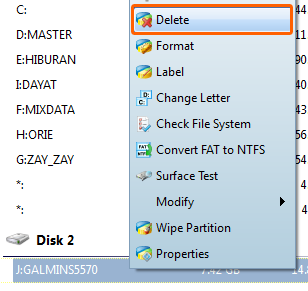
7. Klik kanan lagi >> Create
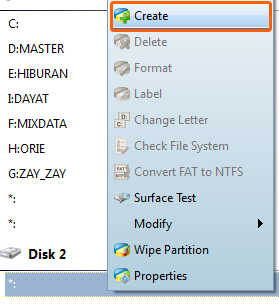
8. Setting seperti pada gambar berikut, lalu klik tombol OK.
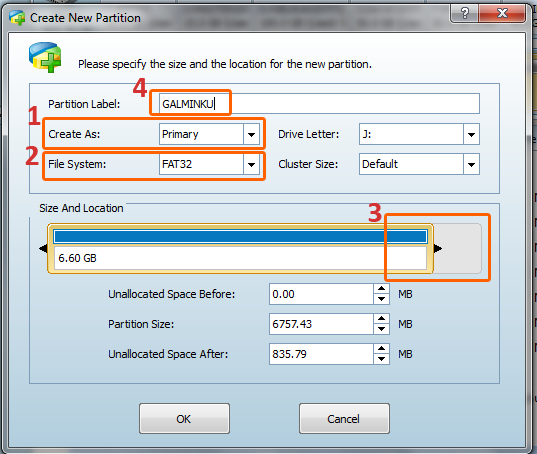
Untuk nomor 3, Silahkan ubah sesuaikan sendiri. Pada gambar tersebut Unallocated Space After: 835.79 MB artinya nantinya memori internal smartphone akan bertambah menjadi 835.79 MB + 180 MB (bawaan).
Khusus yang mempartisi SD card dengan kapasitas 2GB:
Nomor 1: Primary
Nomor 2: FAT
Nomor 3: Silahkan Unallocated Space After nya dibuat kisaran 300MB s/d 500MB
Nomor 4: Silahkan namai sesuai keinginan Anda.
9. Yap.. Partisi pertama sudah jadi. Sekarang klik kanan drive yang tanda *: dibawah drive Partisi pertama yang Anda buat tadi >> pilih dan klik Create
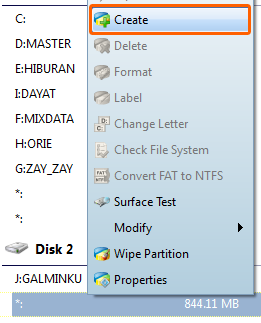
Muncul gambar berikut:
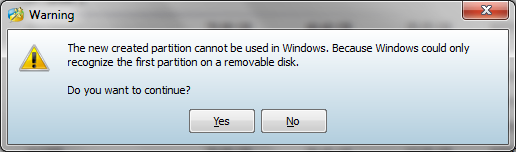
Pilih Yes.
10. Atur / setting sesuai gambar berikut, lalu klik tombol OK.
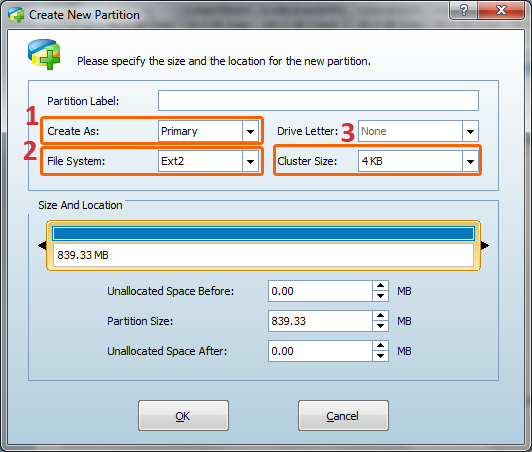
11. Cek Operations Pending yang berada di panel sebelah kiri, akan tampak seperti ini:

Lalu klik tombol Apply.

Muncul gambar seperti ini,
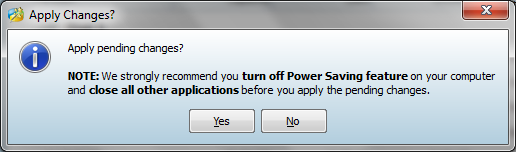
Pilih Yes.
12. Tunggu prosesnya sampai selesai, seperti pada gambar di bawah ini.
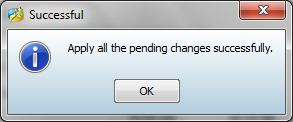
Klik OK, dan SD card Anda sekarang sudah memiliki 2 buah Partisi! Terakhir close program MiniTool Partition Wizard Home Edition lalu copy kembali semua isi SD card yang tadi telah di backup.
.
0 komentar:
Posting Komentar
Etika berkomentar:
1. Agan yang butuh bantuan dengan posting di atas bisa komentar dimari.
2. Komentar di harapkan tidak melecehkan blog ini.
3. Walaupun anonymus tetap harus ada nama agar saya mudah membalas komentar agan.
4. NO SARA SPAM dan juga LIVE LINK